Cara Install Qualcomm HS-USB QDLoader 9008 Driver di Laptop / PC | MIUIArena.com – Ketika kamu ingin menyambungkan device pada komputer di Mode Emergency Download hal pertama yang wajib kamu install agar device bisa terdeteksi dengan baik pada komputer ialah Qualcomm HS-USB QDLoader 9008 Driver;
Driver Qualcomm biasanya digunakan untuk keperluan Flashing / Unbrick pada smartphone yang mati total dan umumnya hanya bisa digunakan pada smartphone android yang menggunakan chipset snapdragon saja;
Berikut beberapa merek smartphone yang biasa menggunakan Qualcomm HS-USB QDLoader 9008 Driver :
- Xiaomi;
- Asus;
- Oppo;
- Vivo;
Sebenarnya, masih banyak merek smartphone yang support dengan Driver QualComm, yang penting device harus bisa masuk ke Mode EDL (Emergency Download)..
Apabila kamu ingin tau tutorial memasang Driver (EDL) Qualcomm HS-USB QDLoader di Laptop / PC, simak baik – baik panduan berikut ini;
Cara Install Qualcomm HS-USB QDLoader 9008 Driver di Windows
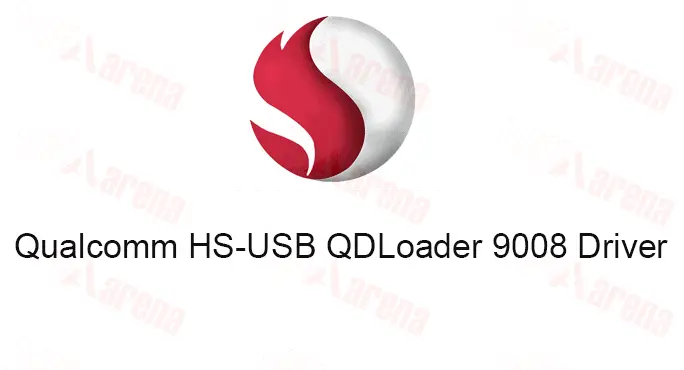
Panduan instalasi Driver EDL akan saya bagi menjadi 2, yaitu dengan cara :
- Otomatis; dan..
- Manual;
Berikut panduan lengkapnya;
1. Memasang Qualcomm HS-USB QDLoader 9008 Driver Secara Otomatis
Bahan dan Syarat Yang Dibutuhkan :
- Sudah Menonaktifkan Driver Signature Windows;
- QDLoader HS-USB Driver.7z » Download (support windows 7, 8, 10);
Disini saya menggunakan Windows 10 dengan OS 64 bit sebagai percobaan;
Untuk 32 bit download disini;
Langkah Instalasi :
- Pastikan kamu sudah menonaktifkan Driver Signature di Laptop / PC;
- Ekstrak berkas QDLoader HS-USB Driver.7z dengan aplikasi winrar;
- Selanjutnya, jalankan QDLoader HS-USB Driver_xxbit_Setup.exe dengan klik kanan pada file, lalu pilih “Run as administrator” (pilih sesuai dengan tipe OS windows yang kamu gunakan);
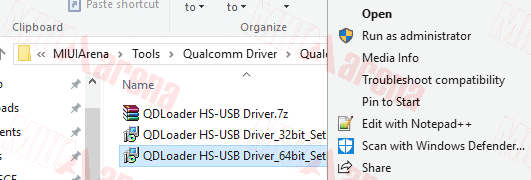
- Akan muncul tampilan seperti berikut :
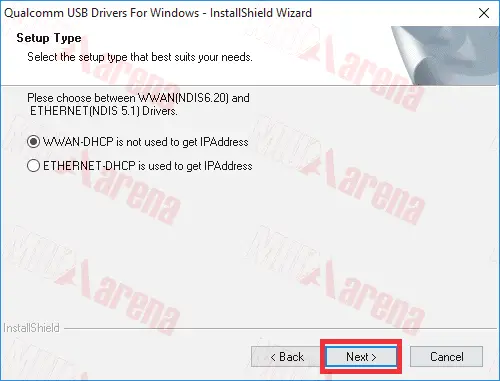
Klik Next…. - Kemudian, klik Next lagi..
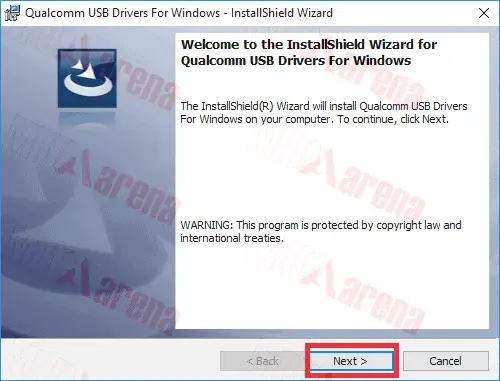
- Pilih “i accept the trems in the license agreement” Kemudian, klik Next..
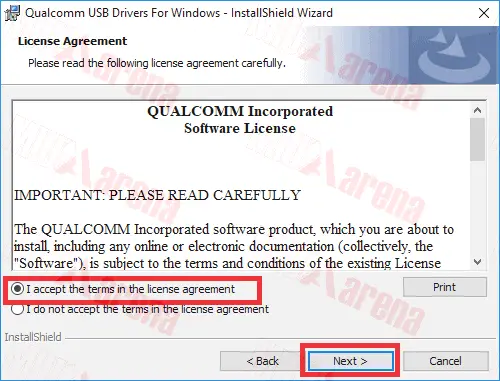
- Selanjutnya, pilih Install…
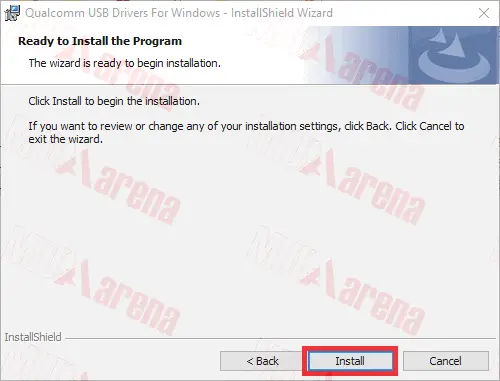
- Tunggu hingga proses intalasi selesai;
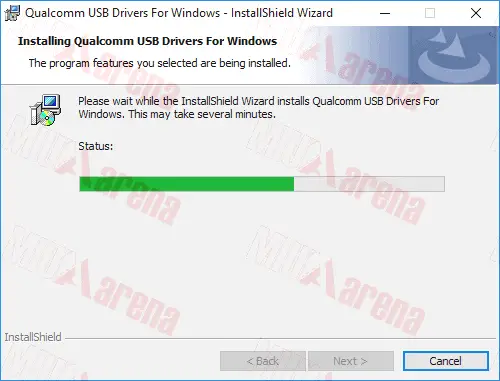
- Jika sudah tampilannya akan seperti berikut :
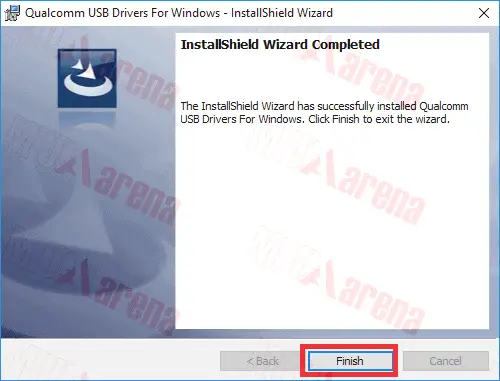 Klik Finish;
Klik Finish; - Apabila muncul peringatan seperti dibawah ini klik Yes..
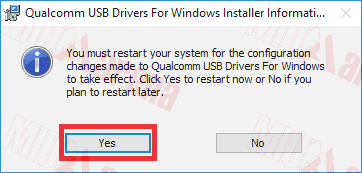
- PC / Laptop akan Restart otomatis, tunggu hingga masuk dekstop;
- Apabila sudah, sambungkan device ke Laptop / PC menggunakan kabel USB dan pastikan device sudah kamu masukan di mode EDL (Emergency Download);
- Masuk ke Windows Explorer, kemudian klik kanan pada This PC, lalu pilih Manage;
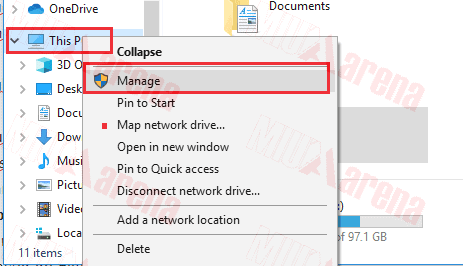
- Pilih Device Manager, kemudian buka Ports (COM & LPT).
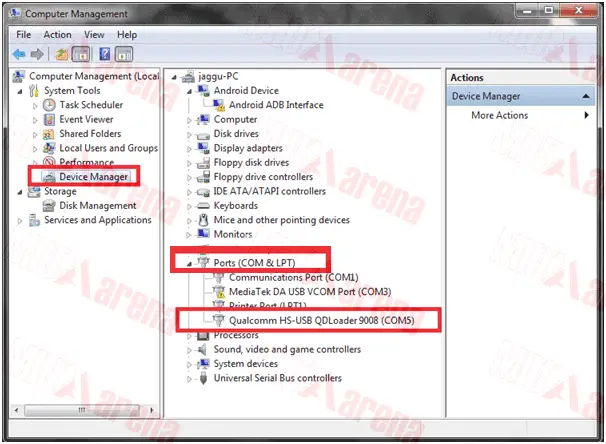
Apabila muncul Qualcomm HS-USB QDLoader 9008 (COMxx) seperti gambar diatas, berarti proses instalasi driver sudah berhasil;
Sampai tahap ini saya kira proses install Driver Qualcomm sudah selesai;
Umumnya, jika proses instalasi ada masalah, akan muncul tanda (!) / Pentung di sebelah Qualcomm HS-USB QDLoader 9008 (COMxx) saat device kamu sambungkan di Laptop / PC di mode EDL, contohnya seperti gambar berikut :
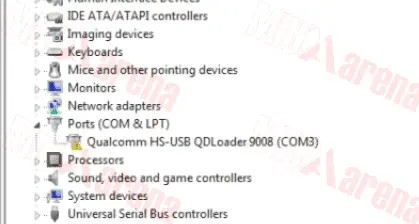
Untuk mengatasi masalah tersebut, coba Install USB Driver Universal;
2. Memasang Qualcomm HS-USB QDLoader 9008 Driver Secara Manual
Bahan dan Syarat Yang Dibutuhkan :
- Sudah Menonaktifkan Driver Signature Windows;
- Driver Qualcomm 32 / 64 bit » Download (support windows 7, 8, 10);
Langkah Instalasi :
- Ekstrak berkas qualcomm-driver.zip dan pastikan kamu mendapat folder seperti berikut :
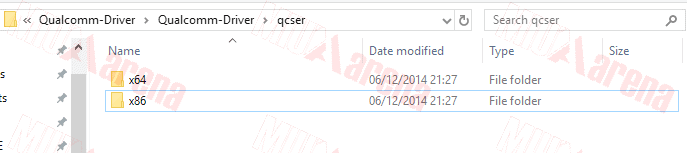
- Masukan smartphone ke Mode EDL (Emergency Download). Untuk masuk mode EDL setiap tipe (merek) smartphone caranya berbeda – beda, saran saya silakan Search di google dulu untuk tipe device milik mu;
- Apabila sudah masuk mode EDL, sambungkan device ke Laptop / PC dengan kabel USB;
- Selanjutnya, masuk ke Windows Explorer, kemudian klik kanan pada This PC, lalu pilih Manage;
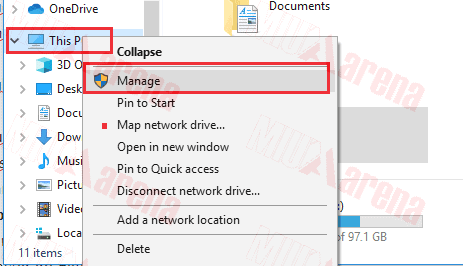
- Pilih Device Manager, kemudian buka Other device.
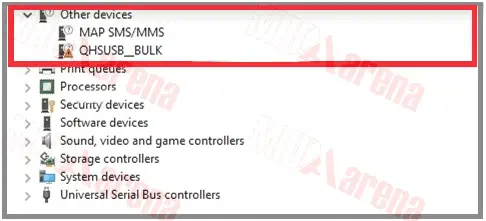
Apabila muncul keterangan QHSUSB_BULK seperti gambar diatas, berarti device sudah terdeteksi pada Laptop / PC di mode EDL. Namun, masih belum sempurna; - Klik Kanan pada “QHSUSB_BULK” lalu pliih “Update Driver“;
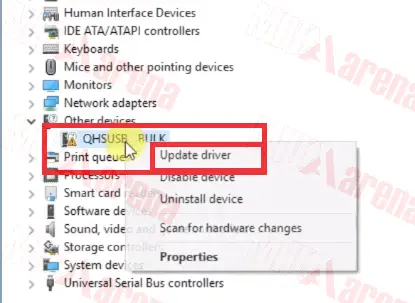
- Selanjutnya, pilih “Browse my computer for driver software“..
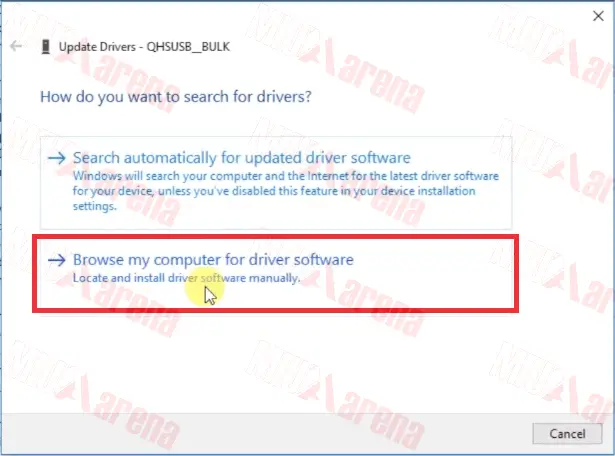
- Kemudian, pilih “let mi pick from a list of available drivers on my computer“..
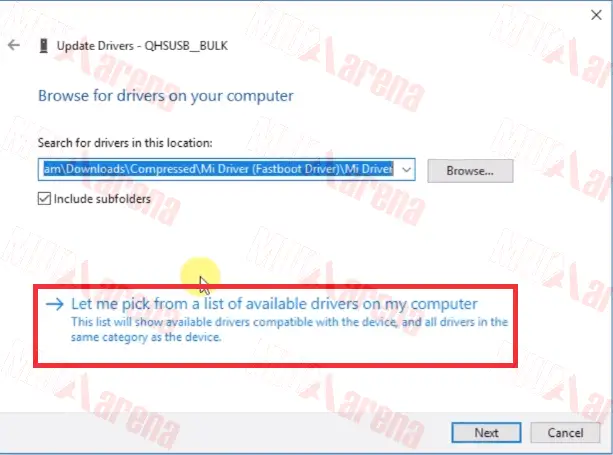
- Klik Next;
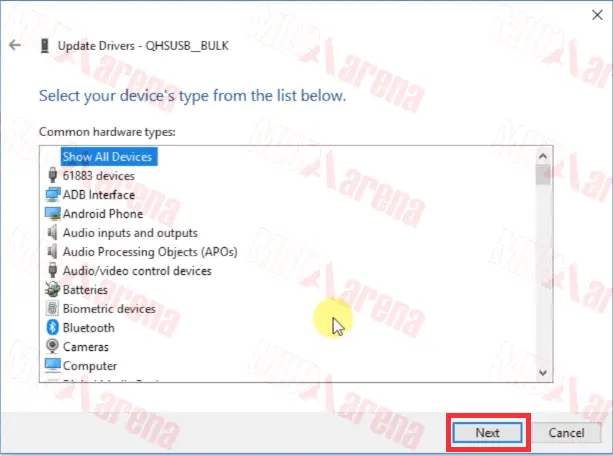
- Klik Have Disk…
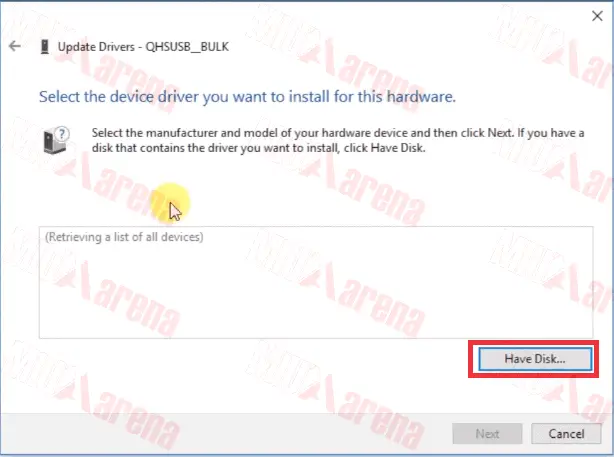
- Lalu pilih Browse;
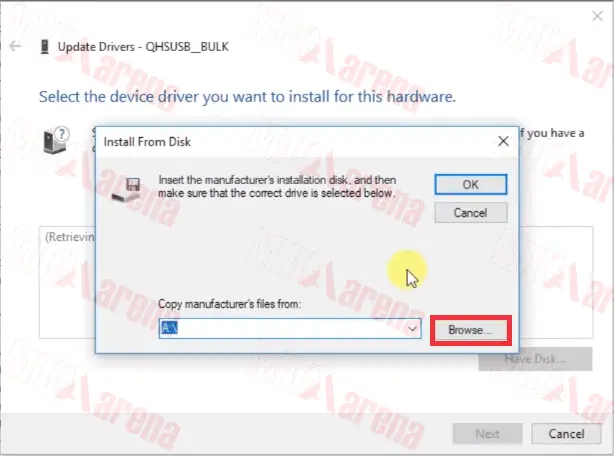
- Kemudian, arahkan ke folder hasil ekstrak berkas Driver Qualcomm, seperti berikut :
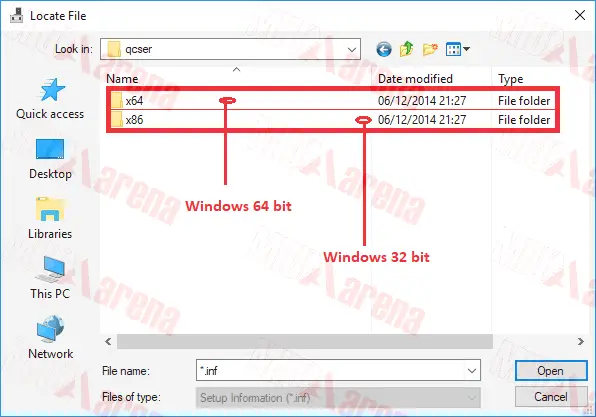
- Selanjutnya, masuk ke salah satu folder, pilih sesuai dengan OS windows Laptop / PC milikmu (windows 32 bit pilih X86 dan 64 bit pilih X64);
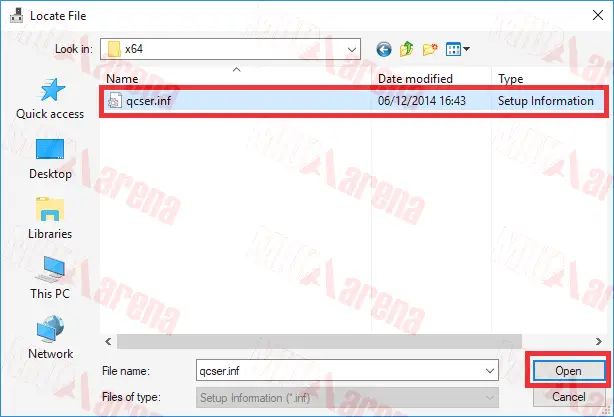
klik berkas qcser.inf, jika sudah klik Open; - Lalu klik OK..
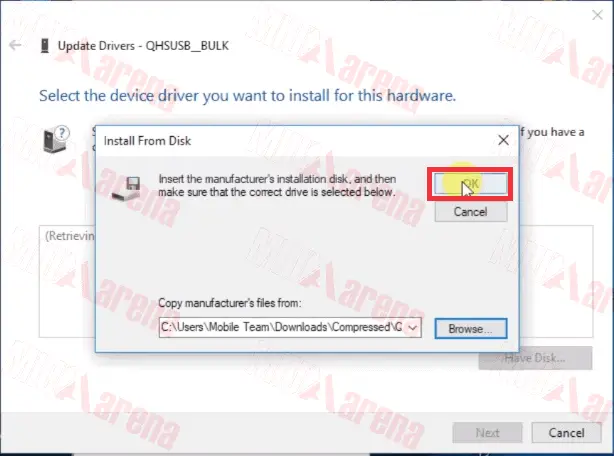
- Kemudian, klik Next..
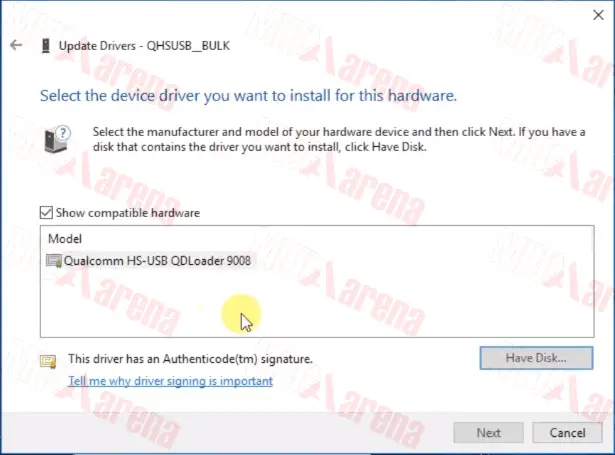
- Proses instalasi akan berjalan..
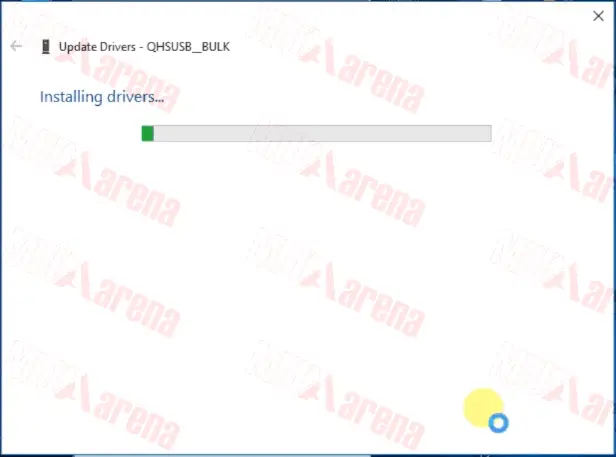
- Apabila muncul keterang seperti gambar dibawah ini..
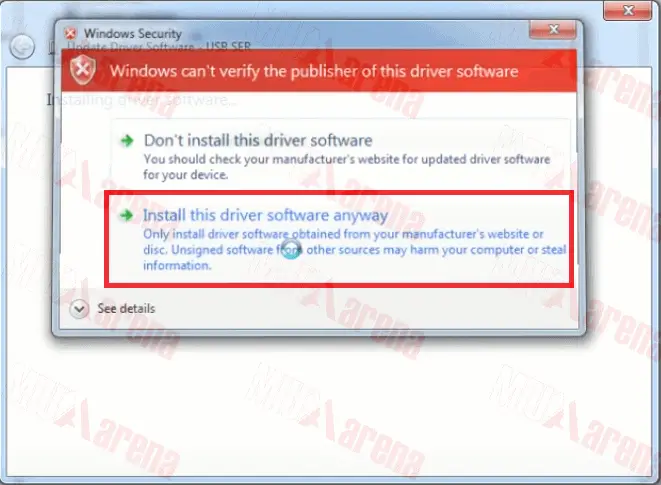
Pilih “Install this driver software anyway“ - Jika sudah. Tampilannya akan seperti berikut :
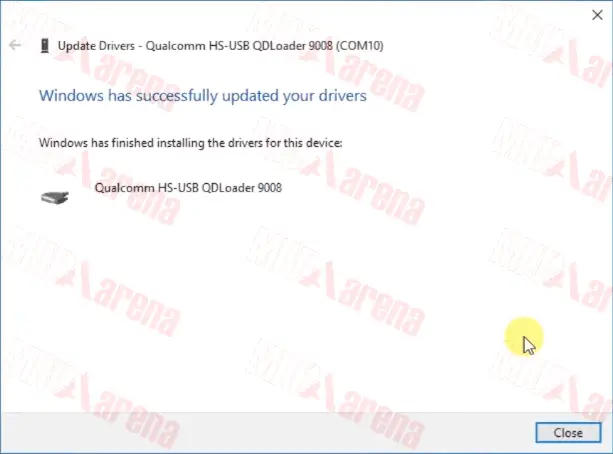 Klik Close..
Klik Close.. - Kemudian, Refrest pada Device Manager;
- Lihat pada Ports (COM & LPT)..
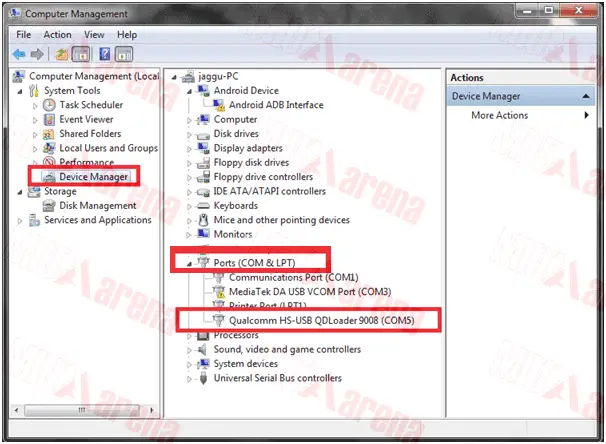
Apabila muncul Qualcomm HS-USB QDLoader 9008 (COMxx) seperti gambar diatas, berarti proses instalasi driver sudah berhasil;
Kesimpulan : Dari kedua cara diatas, saya lebih menyukai pemasangan Driver Qualcomm HS-USB QDLoader 9008 dengan cara otomatis, karena sangat menghemat waktu;
Demikian Cara Install Qualcomm HS-USB QDLoader 9008 Driver di Laptop / PC
Tags: qualcomm hs-usb qdloader 9008 MIUIArena Tutorial Seputar Android Xiaomi MIUI
MIUIArena Tutorial Seputar Android Xiaomi MIUI
